Deze wikiHow leert je hoe je muziek van je computer naar een SD-kaart kunt kopiëren of overbrengen.
Methode één van de twee:
Op Windows
-
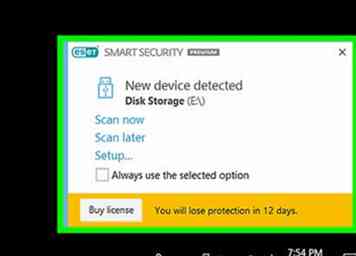 1 Sluit uw SD-kaart aan op uw computer. Het moet in de dunne, rechthoekige sleuf op de behuizing van uw computer passen.
1 Sluit uw SD-kaart aan op uw computer. Het moet in de dunne, rechthoekige sleuf op de behuizing van uw computer passen. - De meeste Windows-computers hebben een SD-kaartsleuf in de behuizing van de computer, maar als die van jou dat niet doet, heb je een USB-adapter nodig.
- Als u een micro-SD-kaart aanbrengt, moet u een micro-SD-naar-USB-adapter aanschaffen.
-
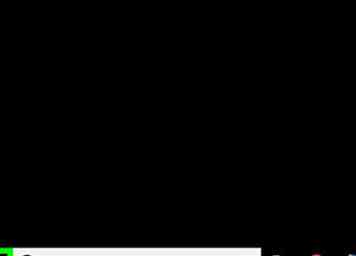 2 Open Start
2 Open Start  . Klik op het Windows-logo in de linkerbenedenhoek van het scherm of druk op ⊞ Winnen sleutel.
. Klik op het Windows-logo in de linkerbenedenhoek van het scherm of druk op ⊞ Winnen sleutel. - In Windows 8 plaatst u uw muis in de rechterbovenhoek van het scherm en klikt u vervolgens op het vergrootglaspictogram.
-
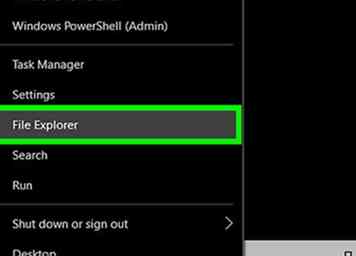 3 Klik
3 Klik  . Het staat linksonder in het Start-venster.
. Het staat linksonder in het Start-venster. -
 4 Ga naar de map waar je je muziek bewaart. Mogelijk moet u hiervoor meerdere mappen openen.
4 Ga naar de map waar je je muziek bewaart. Mogelijk moet u hiervoor meerdere mappen openen. - Bijvoorbeeld: als uw muziek is opgeslagen in een map "Muziek" die in de map staat documenten, zou je klikken documenten en dubbelklik vervolgens op de map "Music" in het hoofdvenster van Explorer.
-
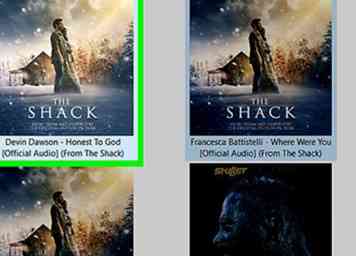 5 Selecteer de muziek die u wilt verplaatsen. U kunt klikken en de muis over de muziekbestanden slepen om ze te selecteren en te markeren, of u kunt de knop ingedrukt houden Ctrl toets terwijl u op afzonderlijke bestanden klikt om elke klik te selecteren. U kunt ook een hele map met muziekbestanden selecteren in plaats van de afzonderlijke bestanden.
5 Selecteer de muziek die u wilt verplaatsen. U kunt klikken en de muis over de muziekbestanden slepen om ze te selecteren en te markeren, of u kunt de knop ingedrukt houden Ctrl toets terwijl u op afzonderlijke bestanden klikt om elke klik te selecteren. U kunt ook een hele map met muziekbestanden selecteren in plaats van de afzonderlijke bestanden. - Als u alles in de huidige map wilt selecteren, kunt u op drukken Ctrl+EEN.
-
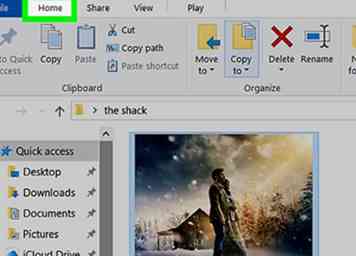 6 Klik op de Huis tab. Het staat in de linkerbovenhoek van het Verkenner-venster.
6 Klik op de Huis tab. Het staat in de linkerbovenhoek van het Verkenner-venster. -
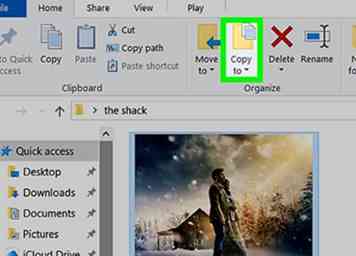 7 Klik Kopiëren naar of Verplaatsen naar. Beide opties staan in het gedeelte "Organiseren" van de werkbalk bovenaan in het Verkenner-venster.
7 Klik Kopiëren naar of Verplaatsen naar. Beide opties staan in het gedeelte "Organiseren" van de werkbalk bovenaan in het Verkenner-venster. - Kopiëren naar zal duplicaten van de geselecteerde muziekbestanden maken en de originelen bewaren waar ze zich bevinden, zodat u de duplicaten naar de SD-kaart kunt overbrengen.
- Verplaatsen naar zal de originele muziekbestanden vanaf hun huidige locatie overbrengen, zodat u ze op de SD-kaart kunt zetten. Ze zullen niet op hun huidige locatie blijven.
-
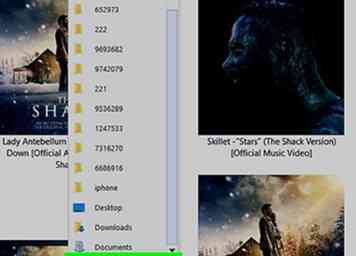 8 Klik Kies locatie. Dit staat onderaan het vervolgkeuzemenu onder de optie waarop u hebt geklikt (Kopiëren naar of Verplaatsen naar).
8 Klik Kies locatie. Dit staat onderaan het vervolgkeuzemenu onder de optie waarop u hebt geklikt (Kopiëren naar of Verplaatsen naar). -
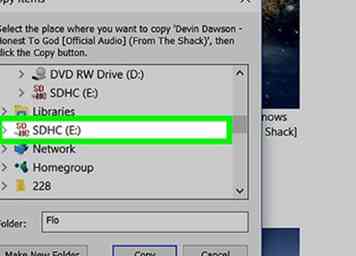 9 Blader naar beneden en klik op de naam van je SD-kaart. Deze bevindt zich onder de kop 'Deze computer' of 'Deze pc'.
9 Blader naar beneden en klik op de naam van je SD-kaart. Deze bevindt zich onder de kop 'Deze computer' of 'Deze pc'. - Mogelijk moet u eerst "Deze computer" of "Deze pc" uitvouwen door op de pijl ernaast te klikken.
-
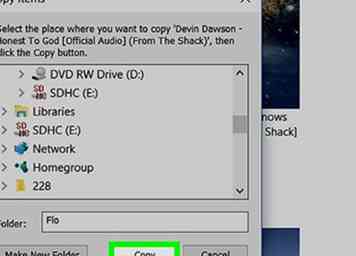 10 Klik Kopiëren of verhuizing. De knop die u hier ziet, is afhankelijk van of u eerder hebt gekopieerd naar of verplaatst naar. Als u dit doet, wordt uw muziek gevraagd om over te zetten naar uw SD-kaart.
10 Klik Kopiëren of verhuizing. De knop die u hier ziet, is afhankelijk van of u eerder hebt gekopieerd naar of verplaatst naar. Als u dit doet, wordt uw muziek gevraagd om over te zetten naar uw SD-kaart. -
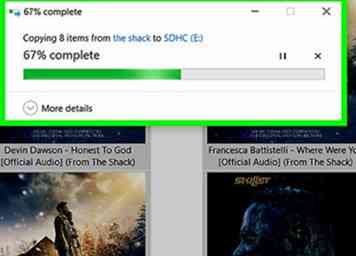 11 Wacht tot je muziek klaar is met overbrengen. De tijd die het duurt voordat de muziekbestanden worden overgezet, is afhankelijk van de snelheid van uw computer en de hoeveelheid muziek die u op de SD-kaart plaatst.
11 Wacht tot je muziek klaar is met overbrengen. De tijd die het duurt voordat de muziekbestanden worden overgezet, is afhankelijk van de snelheid van uw computer en de hoeveelheid muziek die u op de SD-kaart plaatst. -
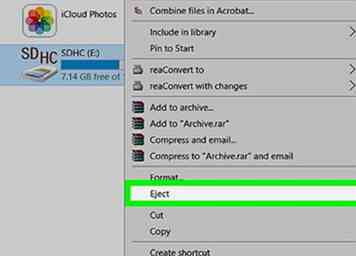 12 Verwijder je SD-kaart. Nadat de bestanden zijn gekopieerd, klikt u op het pictogram van de thumb-drive in de rechterbenedenhoek van het scherm en klikt u vervolgens op uitwerpen. U kunt vervolgens de SD-kaart loskoppelen van de computer.
12 Verwijder je SD-kaart. Nadat de bestanden zijn gekopieerd, klikt u op het pictogram van de thumb-drive in de rechterbenedenhoek van het scherm en klikt u vervolgens op uitwerpen. U kunt vervolgens de SD-kaart loskoppelen van de computer. - Mogelijk moet u klikken
 voordat je het pictogram van de thumb drive kunt zien.
voordat je het pictogram van de thumb drive kunt zien.
- Mogelijk moet u klikken
Methode twee van twee:
Op Mac
-
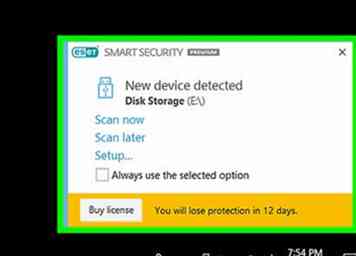 1 Sluit uw SD-kaart aan op uw computer. Het moet in de dunne, rechthoekige sleuf op de behuizing van uw computer passen.
1 Sluit uw SD-kaart aan op uw computer. Het moet in de dunne, rechthoekige sleuf op de behuizing van uw computer passen. - Als uw computer geen standaard SD-slot heeft, hebt u een SD-naar-USB-adapter nodig. Hetzelfde geldt voor een micro-SD-kaart.
-
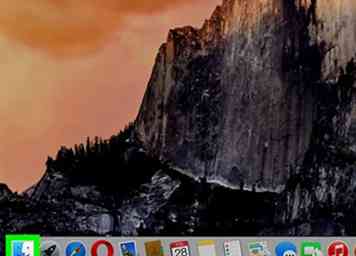 2 Open de Finder. Het is een blauw, gezicht-achtig pictogram in het Dock van je Mac. Als u dit doet, wordt een venster geopend met de verschillende locaties op uw computer.
2 Open de Finder. Het is een blauw, gezicht-achtig pictogram in het Dock van je Mac. Als u dit doet, wordt een venster geopend met de verschillende locaties op uw computer. -
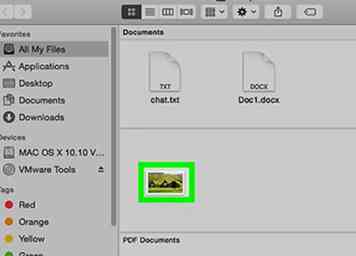 3 Selecteer de muziek die u wilt toevoegen. Klik op een map waar u muziek kunt bewaren en klik en sleep de muisaanwijzer over meerdere muziekbestanden om ze te selecteren. Je kunt ook vasthouden ⌘ Opdracht en klik op elk bestand dat u wilt selecteren.
3 Selecteer de muziek die u wilt toevoegen. Klik op een map waar u muziek kunt bewaren en klik en sleep de muisaanwijzer over meerdere muziekbestanden om ze te selecteren. Je kunt ook vasthouden ⌘ Opdracht en klik op elk bestand dat u wilt selecteren. - Als u uw muziekmap niet kunt vinden, klikt u op Al mijn bestanden om door alle bestanden op uw Mac te bladeren.
- Muziekbestanden op Mac lijken op het iTunes-logo op een witte achtergrond.
-
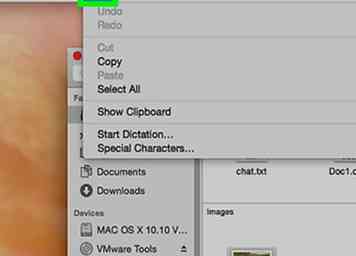 4 Klik op de Bewerk menu onderdeel. Het staat in de linkerbovenhoek van het scherm van je Mac.
4 Klik op de Bewerk menu onderdeel. Het staat in de linkerbovenhoek van het scherm van je Mac. -
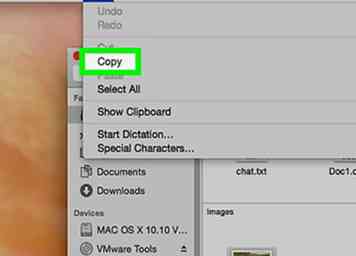 5 Klik Kopiëren. Deze optie bevindt zich in de Bewerk drop-down menu.
5 Klik Kopiëren. Deze optie bevindt zich in de Bewerk drop-down menu. -
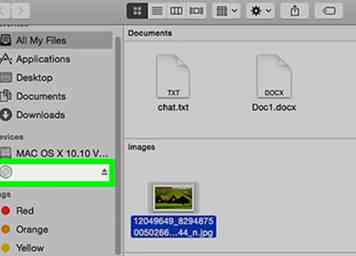 6 Klik op de naam van uw SD-kaart. Je vindt het onder de kop 'Apparaten' aan de linkerkant van het Finder-venster. Als u dit doet, wordt het venster van de SD-kaart geopend in de Finder.
6 Klik op de naam van uw SD-kaart. Je vindt het onder de kop 'Apparaten' aan de linkerkant van het Finder-venster. Als u dit doet, wordt het venster van de SD-kaart geopend in de Finder. - De naam van je SD-kaart is standaard "NO NAME".
-
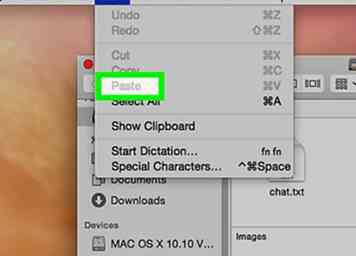 7 Klik op de Bewerk menu-item opnieuw en klik vervolgens op Plak items. Hiermee worden de geselecteerde muziekbestanden naar de SD-kaart gekopieerd.
7 Klik op de Bewerk menu-item opnieuw en klik vervolgens op Plak items. Hiermee worden de geselecteerde muziekbestanden naar de SD-kaart gekopieerd. - Dit proces kan een tijdje duren, afhankelijk van het aantal bestanden dat u verplaatst en de snelheid van uw computer.
- Als je maar één muziekbestand hebt gekopieerd, klik je op Plak het item in plaats daarvan.
-
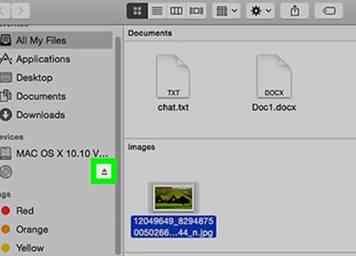 8 Klik op de uitwerpknop. Het is een pijl die naar boven wijst rechts van de naam van je harde schijf in Finder. Zodra de muziek klaar is met overbrengen, zorgt u ervoor dat u uw SD-kaart kunt verwijderen zonder dat u zich zorgen hoeft te maken over het verliezen of corrumperen van uw muziekbestanden.
8 Klik op de uitwerpknop. Het is een pijl die naar boven wijst rechts van de naam van je harde schijf in Finder. Zodra de muziek klaar is met overbrengen, zorgt u ervoor dat u uw SD-kaart kunt verwijderen zonder dat u zich zorgen hoeft te maken over het verliezen of corrumperen van uw muziekbestanden.
Facebook
Twitter
Google+
 Minotauromaquia
Minotauromaquia
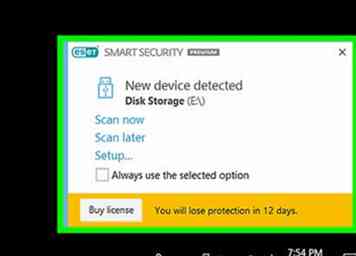 1 Sluit uw SD-kaart aan op uw computer. Het moet in de dunne, rechthoekige sleuf op de behuizing van uw computer passen.
1 Sluit uw SD-kaart aan op uw computer. Het moet in de dunne, rechthoekige sleuf op de behuizing van uw computer passen. 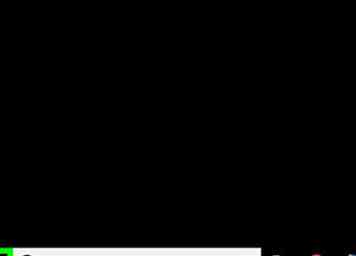 2 Open Start
2 Open Start  . Klik op het Windows-logo in de linkerbenedenhoek van het scherm of druk op
. Klik op het Windows-logo in de linkerbenedenhoek van het scherm of druk op 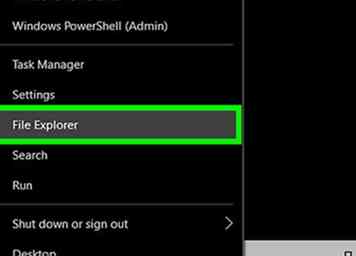 3 Klik
3 Klik  . Het staat linksonder in het Start-venster.
. Het staat linksonder in het Start-venster.  4 Ga naar de map waar je je muziek bewaart. Mogelijk moet u hiervoor meerdere mappen openen.
4 Ga naar de map waar je je muziek bewaart. Mogelijk moet u hiervoor meerdere mappen openen. 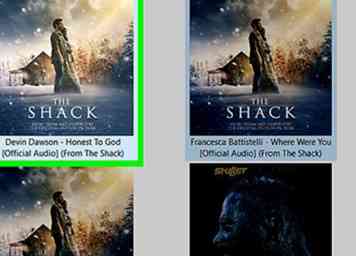 5 Selecteer de muziek die u wilt verplaatsen. U kunt klikken en de muis over de muziekbestanden slepen om ze te selecteren en te markeren, of u kunt de knop ingedrukt houden
5 Selecteer de muziek die u wilt verplaatsen. U kunt klikken en de muis over de muziekbestanden slepen om ze te selecteren en te markeren, of u kunt de knop ingedrukt houden 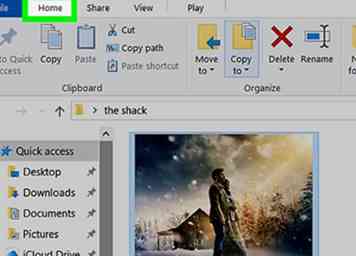 6 Klik op de
6 Klik op de 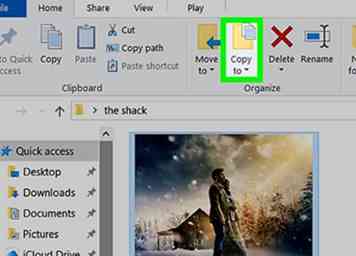 7 Klik
7 Klik 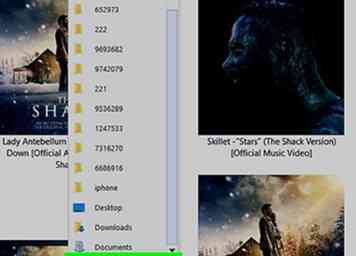 8 Klik
8 Klik 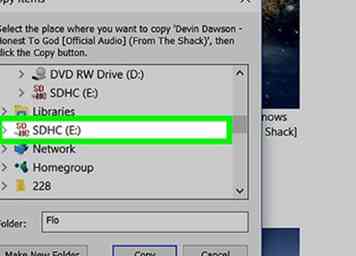 9 Blader naar beneden en klik op de naam van je SD-kaart. Deze bevindt zich onder de kop 'Deze computer' of 'Deze pc'.
9 Blader naar beneden en klik op de naam van je SD-kaart. Deze bevindt zich onder de kop 'Deze computer' of 'Deze pc'. 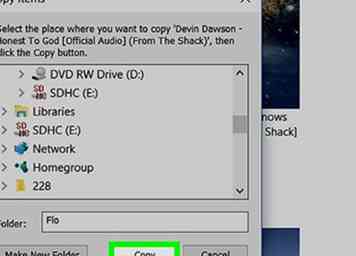 10 Klik
10 Klik 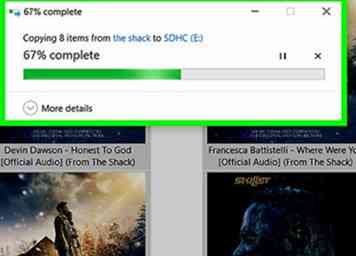 11 Wacht tot je muziek klaar is met overbrengen. De tijd die het duurt voordat de muziekbestanden worden overgezet, is afhankelijk van de snelheid van uw computer en de hoeveelheid muziek die u op de SD-kaart plaatst.
11 Wacht tot je muziek klaar is met overbrengen. De tijd die het duurt voordat de muziekbestanden worden overgezet, is afhankelijk van de snelheid van uw computer en de hoeveelheid muziek die u op de SD-kaart plaatst. 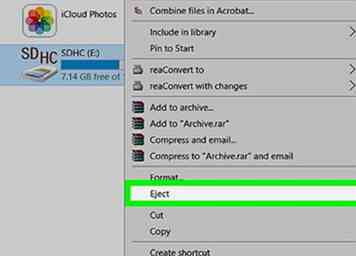 12 Verwijder je SD-kaart. Nadat de bestanden zijn gekopieerd, klikt u op het pictogram van de thumb-drive in de rechterbenedenhoek van het scherm en klikt u vervolgens op uitwerpen. U kunt vervolgens de SD-kaart loskoppelen van de computer.
12 Verwijder je SD-kaart. Nadat de bestanden zijn gekopieerd, klikt u op het pictogram van de thumb-drive in de rechterbenedenhoek van het scherm en klikt u vervolgens op uitwerpen. U kunt vervolgens de SD-kaart loskoppelen van de computer.  voordat je het pictogram van de thumb drive kunt zien.
voordat je het pictogram van de thumb drive kunt zien.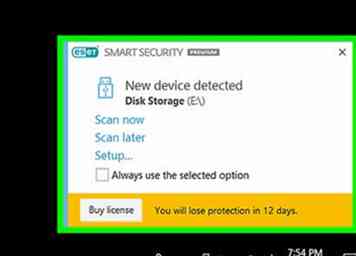 1 Sluit uw SD-kaart aan op uw computer. Het moet in de dunne, rechthoekige sleuf op de behuizing van uw computer passen.
1 Sluit uw SD-kaart aan op uw computer. Het moet in de dunne, rechthoekige sleuf op de behuizing van uw computer passen. 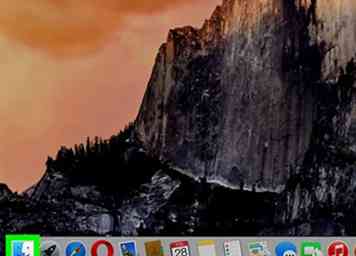 2 Open de Finder. Het is een blauw, gezicht-achtig pictogram in het Dock van je Mac. Als u dit doet, wordt een venster geopend met de verschillende locaties op uw computer.
2 Open de Finder. Het is een blauw, gezicht-achtig pictogram in het Dock van je Mac. Als u dit doet, wordt een venster geopend met de verschillende locaties op uw computer. 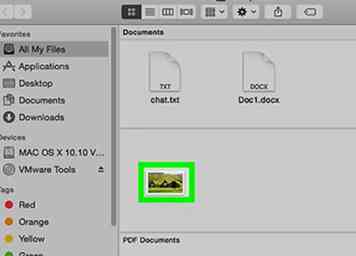 3 Selecteer de muziek die u wilt toevoegen. Klik op een map waar u muziek kunt bewaren en klik en sleep de muisaanwijzer over meerdere muziekbestanden om ze te selecteren. Je kunt ook vasthouden
3 Selecteer de muziek die u wilt toevoegen. Klik op een map waar u muziek kunt bewaren en klik en sleep de muisaanwijzer over meerdere muziekbestanden om ze te selecteren. Je kunt ook vasthouden 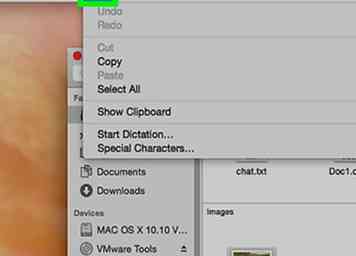 4 Klik op de
4 Klik op de 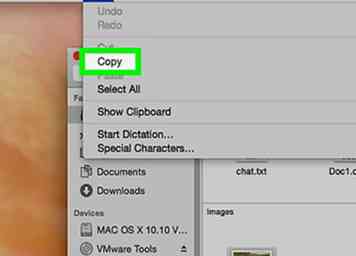 5 Klik
5 Klik 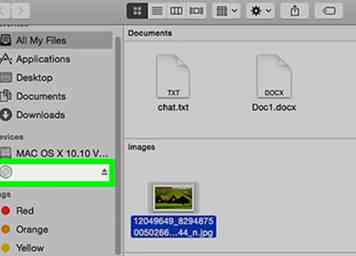 6 Klik op de naam van uw SD-kaart. Je vindt het onder de kop 'Apparaten' aan de linkerkant van het Finder-venster. Als u dit doet, wordt het venster van de SD-kaart geopend in de Finder.
6 Klik op de naam van uw SD-kaart. Je vindt het onder de kop 'Apparaten' aan de linkerkant van het Finder-venster. Als u dit doet, wordt het venster van de SD-kaart geopend in de Finder. 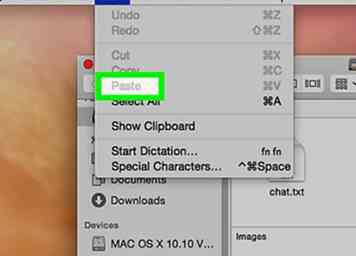 7 Klik op de
7 Klik op de 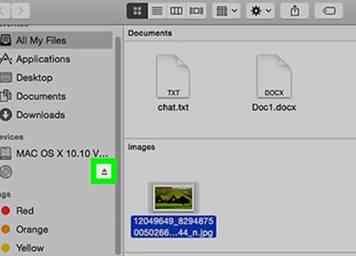 8 Klik op de uitwerpknop. Het is een pijl die naar boven wijst rechts van de naam van je harde schijf in Finder. Zodra de muziek klaar is met overbrengen, zorgt u ervoor dat u uw SD-kaart kunt verwijderen zonder dat u zich zorgen hoeft te maken over het verliezen of corrumperen van uw muziekbestanden.
8 Klik op de uitwerpknop. Het is een pijl die naar boven wijst rechts van de naam van je harde schijf in Finder. Zodra de muziek klaar is met overbrengen, zorgt u ervoor dat u uw SD-kaart kunt verwijderen zonder dat u zich zorgen hoeft te maken over het verliezen of corrumperen van uw muziekbestanden.